
우리 중 대부분은 PC에 한 세트의 키보드와 마우스만 사용하고 있지만 여러 세트의 키보드와 마우스를 연결하여 동시에 PC를 제어할 수 있다는 사실을 알고 계셨습니까? 어리석은 일처럼 들릴지 모르지만 그러한 설정에는 몇 가지 흥미로운 용도가 있습니다. 다음은 Windows PC에 여러 개의 마우스 또는 키보드를 연결한 후 수행할 수 있는 세 가지 작업입니다.
1. 멀티플레이어 게임에 여러 키보드 사용
멤브레인 키보드(우리가 일반적으로 사용하는 키보드)는 한 번에 최대 4개의 키만 누를 수 있습니다. 대부분의 경우 이것으로 충분합니다. 그러나 친구와 함께 멀티플레이어 게임을 하는 경우에는 하나의 키보드로는 부족합니다.
다행스럽게도 각 플레이어의 키보드를 연결하면 PC는 각 플레이어의 버튼 누름을 최대 4개까지 허용합니다. 따라서 끊김 현상이나 버튼 충돌 없이 어떤 게임이든 쉽게 플레이할 수 있습니다. 여러 키보드를 사용하여 친구들과 Tekken과 Fifa를 모두 해봤는데 문제가 없었습니다.

그러나 PC는 입력되는 키보드를 구별할 수 없습니다. 이 문제를 해결하려면 게임 내에서 각 플레이어에게 다른 제어 키를 할당하기만 하면 됩니다.
참고 :각 플레이어는 여전히 자신의 키보드에서 다른 플레이어의 키를 누를 수 있습니다. 따라서 다른 플레이어가 할당된 키를 눌러 부정행위를 하지 않도록 주의하십시오(거기서, 완료했습니다).
2. 여러 모니터에서 동시에 작업
다중 모니터 설정이 있고 각 모니터에서 실행 중인 다른 애플리케이션이 있는 경우 두 개(또는 그 이상)의 키보드/마우스 페어링을 설정하여 화면과 작업 사이를 쉽게 전환할 수 있습니다.
Windows에서 여러 개의 마우스와 키보드를 구별하는 데 도움이 되는 여러 앱이 있어 여러 커서를 동시에 사용하고 데이터를 입력할 수 있습니다. 불행히도 대부분은 높은 가격표로 지불됩니다.
Pluralinput은 개인용으로 무료이며 안정적인 멀티태스킹 작업을 수행하는 소프트웨어 중 하나입니다. 아직 베타 버전이므로 버그가 있을 수 있습니다. 그래도 3개월 넘게 사용하면서 별 문제 없었습니다.
복수입력 사용
1. Pluralinput을 설치 및 실행하고 왼쪽 메뉴에서 '새 기기 옵션 설정'을 클릭합니다.
2. 연결된 모든 마우스 및 키보드 목록이 열립니다. Pluralinput으로 사용하려는 각 마우스 또는 키보드 아래의 확인란을 선택하고 "장치에 변경 사항 적용" 버튼을 클릭하기만 하면 됩니다.
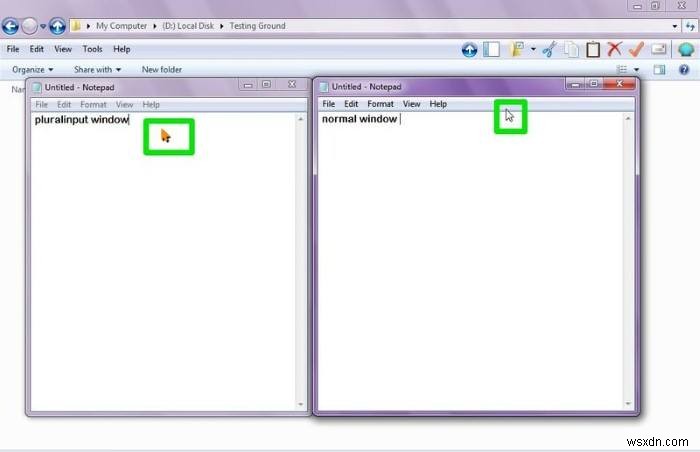
3. 프로그램이 새 드라이버를 설치하고 제어 가능한 다른 커서(기본적으로 주황색)가 표시됩니다. 그러나 이 커서는 제어가 제한됩니다. Word, 메모장, 브라우저 및 PC에 설치된 기타 프로그램과 같은 응용 프로그램 내에서만 작동할 수 있습니다. Windows 탐색기를 탐색하거나 대화 상자를 수정할 수 없습니다.
아래 스크린샷에서 볼 수 있듯이 텍스트 커서는 두 메모장 응용 프로그램에서 모두 사용할 수 있습니다. 즉, 기본 키보드와 Pluralinput 수정 키보드를 사용하여 두 메모장 모두를 동시에 입력할 수 있습니다.
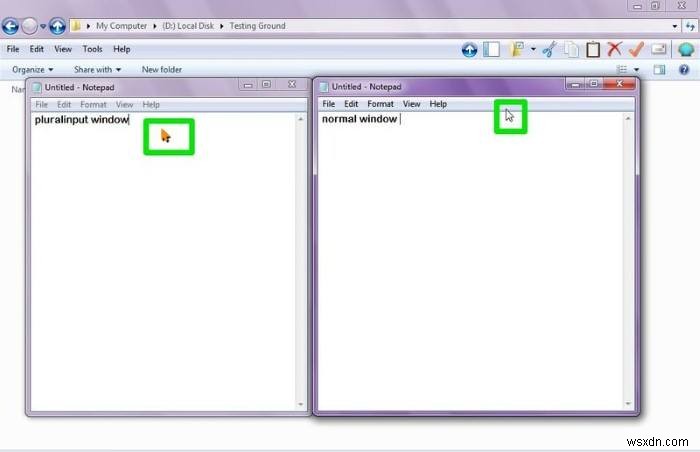
Pluralinput이 적합하지 않다면 훨씬 더 강력한 TeamPlayer(가격 $299)를 확인하십시오. 아주 오래된 무료 버전도 있어서 기본적으로 사용하기에 아주 좋습니다.
3. 다른 위치에서 PC 제어
다른 위치에서 PC를 제어하려면 두 개의 키보드/마우스가 도움이 될 것입니다. 예를 들어, PC를 TV에 연결한 경우 PC 근처에 하나의 키보드/마우스를 두고 TV에 연결되어 있을 때 PC의 미디어를 제어하기 위해 소파 근처에 하나를 둘 수 있습니다.
그러나 이것이 작동하려면 무선 키보드/마우스 또는 코드가 매우 긴 키보드/마우스가 필요합니다. 무선 키보드/마우스는 유선이 연결되어 있어도 PC에 끊김 없이 연결됩니다. 유선은 PC 근처에, 무선은 TV 시청 장소 근처에 두세요. 그게 다야 이제 TV의 디스플레이를 편안하게 보면서 PC를 제어할 수 있고 PC를 사용하려고 할 때 키보드를 휴대하지 않아도 됩니다.
결말 생각
PC에서 여러 키보드와 마우스를 사용하는 경우는 많습니다. 위에 세 가지만 나열했으며 연결된 다른 키보드/마우스를 활용하는 더 많은 시나리오를 알고 있을 것입니다. 댓글로 알려주세요.
